Kõrge jõudlusega arvuti riistvara ei anna alati kiirust, mida kasutajad ootavad. Aga te ei tohiks riistvara süüdistada. Aeglustumine võib olla tingitud tarkvara konfliktist.
Lugeja Abe Ibrahim võttis minuga eelmisel nädalal ühendust, et küsida tema aeglast Windows 7 arvutit:
Minu süsteem: Asus Rampage III Extreme MB, Intel i7 980x CPU, 12GB Tri-Bus Memory, 128GB SSD (OS) ja 9TB RAID-5 mälu. Võiks arvata, et ükskõik, mida sa jooksisid, kallistaks see süsteem läbi. See ei ole minu süsteemi puhul nii: Windows 7 Ultimate 64-bitine saapad 51 sekundiga ... [Kui] Ma kasutan seda failide, video või fotode redigeerimise tõmbamiseks ja lahtipakkimiseks. madala CPU ja mälu kasutamisel! Miks?Üks suurimaid väljakutseid, millega arvuti kasutajad silmitsi seisavad, on välja selgitada, miks masinad nii aeglaselt töötavad. Probleemi lahendamiseks võite lihtsalt rohkem aega veeta, kui probleem põhjustab sulle esimese kaotuse.
Windows 7 sisseehitatud diagnostilised tööriistad aitavad teil leida käivitusallika ja muid jõudluse häireid. Mul on olnud erinevaid tulemusi operatsioonisüsteemi tõrkeotsingutega, mida ma kirjeldasin eelmisel juunil postituses "Handy Windows 7 utiliidid, mida te ei tea."
TechRepublici Greg Shultz selgitab, kuidas kasutada Windows 7 Event Viewerit aeglase käivitamise allika väljajuurimiseks. IT Expert Voice'i Sandro Villinger läheb veelgi üksikasjalikumalt läbi Windows 7 jõudluse ja tõrkeotsingutööriistade sirvimise, et alustada viivitusi käivitamisel.
Teine võimalus on kasutada Microsofti tasuta protsessi jälgimise utiliiti, et leida aeglaselt laaditavaid käivituselemente ja välja selgitada, kas vajate automaatseid käivitusi. Martin Brinkmann astub teid läbi Ghacks.neti protsessi.
Kui kasutate operatsioonisüsteemi Windows 7 Ultimate-, Professional- või Enterprise-väljaandeid, on teil juurdepääs grupipoliitika redaktorile, mis võimaldab teil käivitada aeglase käivitamise. Rohkem teavet diagnostikavahendite kohta grupipoliitika redigeerijas on saadaval Guiding Tech Networkis.
Win7 käivitamise viivituste kõige tõenäolisemad põhjused
Esimene asi, mida enamik inimesi Windowsi käivitamise ajal kiirendab, on automaatselt käivitatavate programmide loendi kärpimine. Microsofti tasuta Autoruns-utiliit lihtsustab protsessi, kategoriseerides Windowsiga käivitatavad programmid. Saate määrata, et programm peidaks Windowsi enda kirjed, et minimeerida automaatse käivitamise vajaliku kirje eemaldamise võimalusi.
Arvuti aeglane käivitamine võib olla põhjustatud pahavara nakkusest. Veenduge, et teie viirusetõrje definitsioonid on ajakohased ning teie reaalajas kaitse ja tulemüür on aktiivsed. Seejärel tehke kogu süsteemi pahavara skaneerimine. Et kahekordselt veenduda, et teie süsteem ei ole nakatunud, skaneerige uuesti teise viirusetõrjeprogrammiga, näiteks tasuta Malwarebytes Anti-Malware'iga.
Mõnikord põhjustab aeglustumine teie süsteemi, mis loob liiga palju taastepunkte. Microsofti tugiteenuste sait kirjeldab seda probleemi ja pakub kiirparandust. Teine Microsofti kiirparandus lahendab viivitusi, mis tulenevad kuvarite muutmisest vaikimisi 96 punktist tolli kohta.
Kahjuks võib teie arvuti aeglase käivitamise allikas olla suhteliselt ebaselge, näiteks vigane kõvaketta pistik (draivi vahetamine teise toitepistikuga lahendas probleemi) või tahke värvi tausta kasutamine (algusajad paranenud pärast kasutamist foto taustana).
Tasuta Windowsi diagnostika utiliit lööb sekundid välja käivitusest
Tundub, et vastukaaluks on, et saate oma süsteemi jõudlust veel ühe programmi lisamisega parandada. Lisaks ajale, mis on vajalik tarkvara allalaadimiseks ja installimiseks, on uus süsteem, mida uus programm ise kasutab. Sellepärast olin skeptiline Kingsofti vaba PC Doctor'i poolt lubatud tulemuste suhtes, millest üks oli kiirem.
Testisin programmi 5-aastases arvutis, kus töötab Windows 7 Ultimate. Paigaldamise ajal pakuti Maxthoni brauseri installimise programm - tegelikult oli see valik eelkontrollitud. Veenduge, et tühistate selle valiku, et vältida rohkem tarkvara installimist kui soovisite.

Pärast arvuti taaskäivitamist installi lõpuleviimiseks loob PC Doctor hüpikakna, mis hoiatas mind kuue võimaliku ohuga.

Testisüsteem on seatud vajalike Windowsi värskenduste automaatseks allalaadimiseks ja installimiseks, seega oli ootamatu värskenduse teade üllatus. (Et vältida PC Doctor'i automaatset käivitamist, klõpsake Settings> General ja eemaldage märge akna allosas asuvast Boot Configuration alt.)

PC Doctor sisaldab paljusid turvalisuse, diagnostika ja tõrkeotsingu tööriistu, kuid minu tähelepanu oli suunatud programmi Startup Booster. Esialgu seadis PC Doctor oma testisüsteemi alguse 57 sekundi pärast, mis andis hea hinnangu. Kasulikkus soovitas, et ma keelaksin mitu 85 tuvastatud käivitusobjekti.

Vahekaardil Minu käivitusprogramm kuvab arvuti automaatse käivitamise rakendused ja näitab, mitu sekundit on vaja minna.

Pärast PC Doctor'i süsteemi optimeerija juurutamist teatas programm, et ta oli raseerinud Windowsi käivitamisest 9 sekundit, mis on endiselt hea. Minu ebateadusliku ajastuse järgi vähendati testimasina käivitamist 72 sekundilt 64 sekundini.

Optimeerimise käigus tõmbas PC Doctor välja masina Wacomi tahvelarvuti draiveri. Aeg, mis kulus tahvelarvuti draiveri uuesti installimiseks ja süsteemi taaskäivitamiseks, hävitas tõenäoliselt optimeerimisest tuleneva tulemuslikkuse kasvu - rääkimata ajast, mil optimeerimine ise oli vajalik.
Nii et jätsin jälle mõtisklema, kas optimeeriva utiliidi paigaldamise ja käivitamisega kaotatud aeg tõlgib kunagi ajaga, mis on salvestatud kiirema Windows 7 käivitamise ja üldise parema jõudluse abil. Võimalik, et see on pesemine, kuid mõningaid mugavusi on teada, et teie tarkvara ei aeglusta riistvara tarbetult.
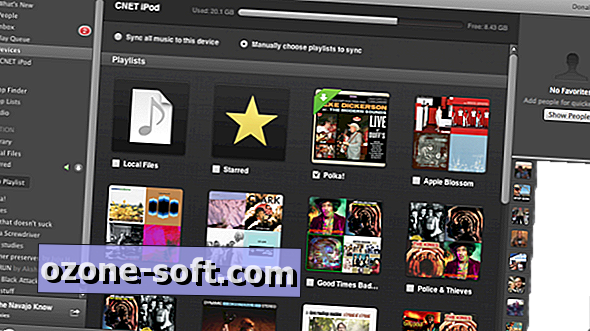









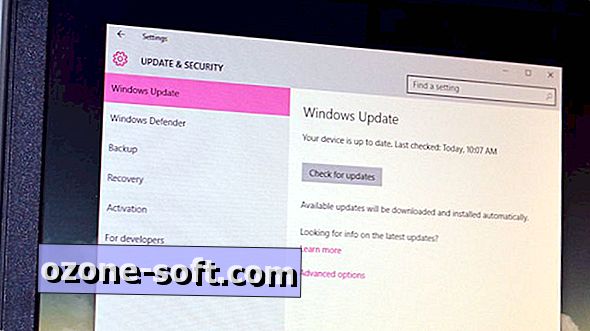


Jäta Oma Kommentaar